こんにちわ。
今回は条件付き書式を使って、セルの値が重複する場合にそのセルを強調表示する方法をご説明しますね。(^.^)
下図の表の商品名欄が重複するセルを赤く強調してみましょう。
商品名欄をドラッグして範囲選択します。
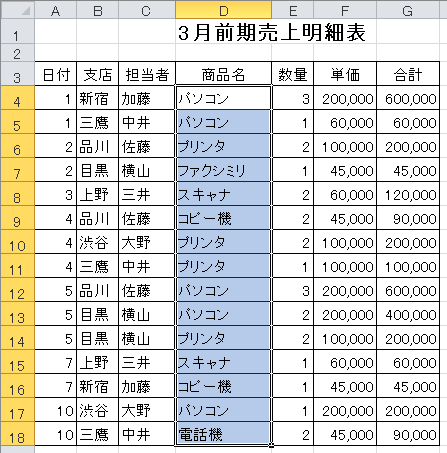
ホームタブのスタイルグループの条件付き書式をクリックし、セルの強調表示ルールをポイントしてから重複する値をクリックします。
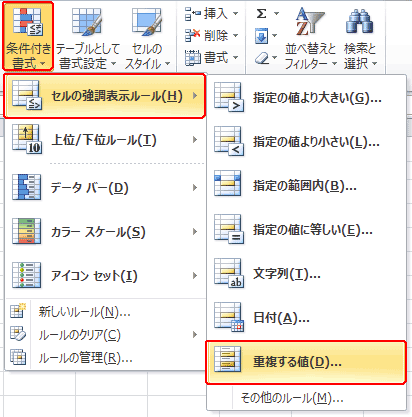
下図のダイアログが表示されますので「重複」と「濃い赤の文字、明るい赤の背景」を選択し、OKをクリックします。
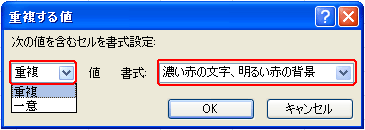
下図のように値が重複しているセルを強調表示することができましたね。
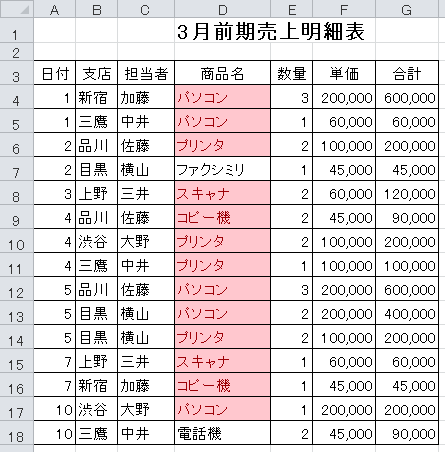
ちなみに「重複する値」ダイアログで「一意」を選択すると、値が重複していない一意のセルが強調表示されるんですよ。(^_-)-☆
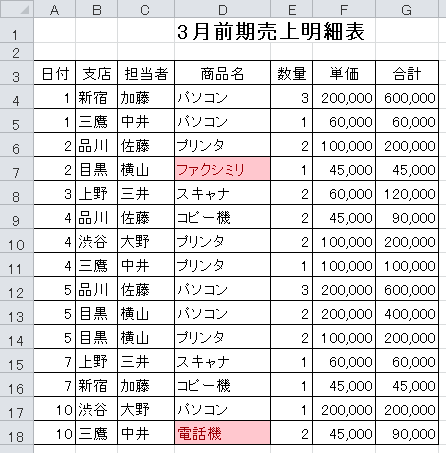
【Excel上級】条件付き書式 日付もご覧ください(^_-)





この記事へのコメントはありません。